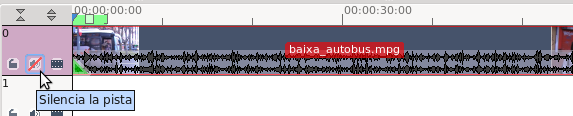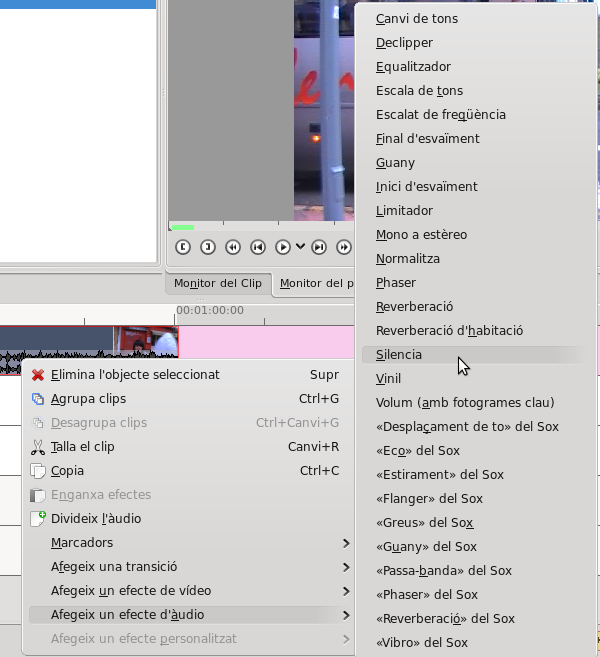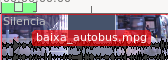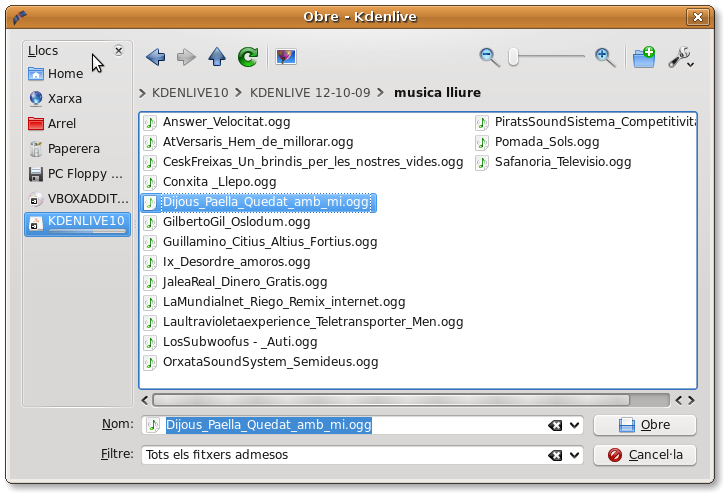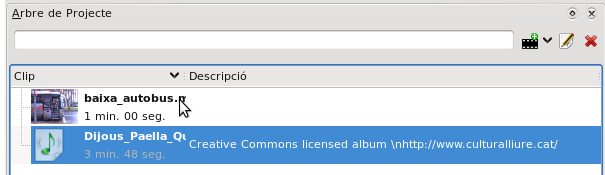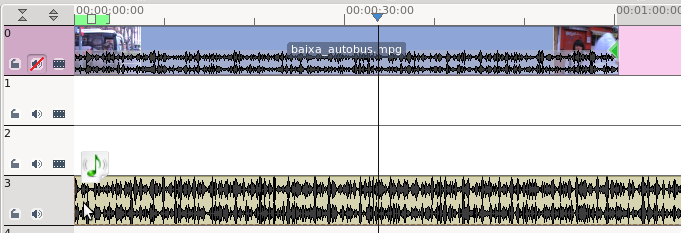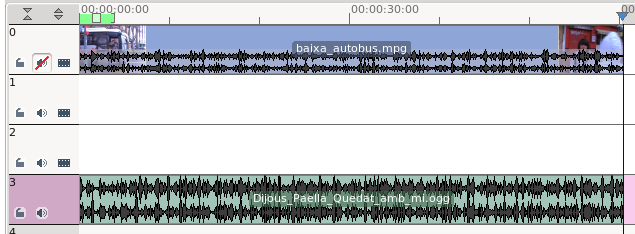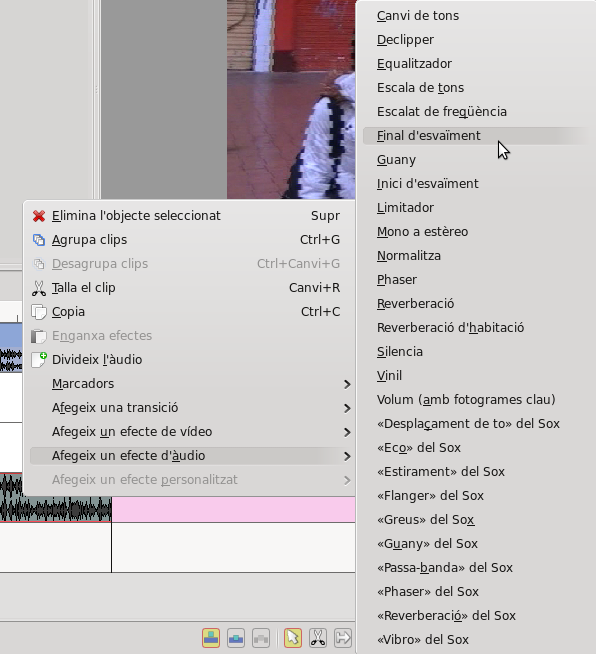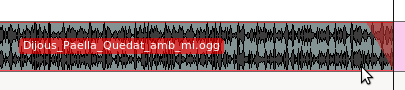Diferència entre revisions de la pàgina «ÀUDIO KDENLIVE»
| Línia 19: | Línia 19: | ||
[[Image:Kdenliveaudio03.png]] | [[Image:Kdenliveaudio03.png]] | ||
| − | Amb l'efecte de so Silencia hem anul·lat l'àudio del clip o subclip seleccionat. | + | |
| + | |||
| + | Amb l'efecte de so Silencia hem anul·lat l'àudio del clip o subclip seleccionat. | ||
[[Image:Kdenliveaudio04.png]] | [[Image:Kdenliveaudio04.png]] | ||
| + | |||
| + | |||
| + | = Edició de la música = | ||
| + | |||
| + | Per a explicar com s'edita l'àudio amb el programa Kdenlive produirem un audiovisual amb música. | ||
| + | |||
| + | |||
| + | |||
| + | Afegir música a l'arbre del projecte | ||
| + | |||
| + | El primer que has de fer és afegir l'arxiu que conté la música a l'arbre del projecte. Kdenlive suporta molts tipus de formats d'àudio: PCM, ac3, mp2, mp3, vorbis (ogg) i wav. | ||
| + | |||
| + | - Selecciona l'Arbre de Projecte i fes clic en la icona Afegeix un clip que es troba en la zona superior dreta. | ||
| + | |||
| + | [[Image:Kdenliveaudio05.png]] | ||
| + | |||
| + | - Selecciona el clip d'àudio que vols afegir al projecte. | ||
| + | |||
| + | [[Image:Kdenliveaudio06.png]] | ||
| + | |||
| + | El clip seleccionat apareixerà en l'Arbre de Projecte juntament amb els clips de vídeo que ja tens. | ||
| + | |||
| + | [[Image:Kdenliveaudio07.png]] | ||
| + | |||
| + | D'aquesta manera ja tens disponibles al programa Kdenlive els clips d'àudio que vols utilitzar en la producció audiovisual. | ||
| + | |||
| + | Abans de seguir, anul·la l'àudio de la pista de vídeo com s'explica a l'apartat Silenciar l'àudio de la càmera. | ||
| + | |||
| + | |||
| + | |||
| + | Col·locar música en la línia de temps | ||
| + | |||
| + | A continuació has d'arrossegar el clip d'àudio a la línia de temps i col·locar-lo en una pista d'àudio. | ||
| + | |||
| + | [[Image:Kdenliveaudio08.png]] | ||
| + | |||
| + | |||
| + | |||
| + | |||
| + | |||
| + | Si vas a utilitzar música i veu en off o efectes sonors en el projecte final, és recomanable col·locar la música en una pista d'àudio i la veu en off o efectes en una altra. | ||
| + | |||
| + | Si la cançó que has triat té una duració major que les imatges, com a l'exemple, retalla el clip d'àudio per a ajustar-lo. | ||
| + | |||
| + | [[Image:Kdenliveaudio09.png]] | ||
| + | |||
| + | |||
| + | |||
| + | |||
| + | |||
| + | Afegir efecte d'àudio | ||
| + | |||
| + | Com que a l’acabament de les imatges, la música ha de baixar lentament, haurem d'aplicar un efecte de so al final del clip d'àudio. | ||
| + | |||
| + | Fes clic amb el botó dret del ratolí damunt del subclip d'àudio final i selecciona l'opció Final d'esvaïment del menú Afegeix un efecte d'àudio: Afegeix un efecte d'àudio > Final d'esvaïment. | ||
| + | |||
| + | [[Image:Kdenliveaudio10.png]] | ||
| + | |||
| + | Comprova en el monitor del projecte com disminueix el volum de la música al final del projecte. | ||
| + | |||
| + | |||
| + | [[Image:Kdenliveaudio11.png]] | ||
| + | |||
| + | |||
| + | |||
| + | Editar efecte | ||
| + | |||
| + | Per a finalitzar, en la Pila d'efectes pots modificar la durada de l'efecte Final d'esvaïment perquè el vídeo acabe correctament. | ||
| + | |||
| + | |||
| + | [[Image:Kdenliveaudio12.png]] | ||
Revisió del 15:34, 29 juny 2011
Contingut
Silenciar àudio de la càmera
Quan enregistrem vídeo, estem enregistrant imatges i àudio. Però de vegades no volem que en el vídeo editat, o en algunes seqüències d'aquest, se senta l'àudio que hem enregistrat amb la càmera. En aquest cas hem de silenciar-lo en la línia de temps del programa d'edició.
A continuació s'explica com anul·lar l'àudio de tots els clips que hi ha en una pista de la línia de temps i com silenciar el so d'un determinat clip de vídeo.
Procediment per a anul·lar l'àudio de tots els clips
Fes clic damunt de la icona "Silencia la pista" (![]() ) a l'esquerra de la pista que vols silenciar.
) a l'esquerra de la pista que vols silenciar.
La icona apareix amb una línia roja diagonal que indica que l'àudio de tots els clips de vídeo que hi ha a eixa pista no s'editarà, i per tant, no se sentirà a la producció final.
Procediment per a silenciar l'àudio d'un determinat clip o subclip
Fes clic amb el botó dret del ratolí damunt de la pista d'àudio que vols silenciar i selecciona l'opció Silencia del menú Afegeix un efecte d'àudio: Afegeix un efecte d'àudio > Silencia.
Amb l'efecte de so Silencia hem anul·lat l'àudio del clip o subclip seleccionat.
Edició de la música
Per a explicar com s'edita l'àudio amb el programa Kdenlive produirem un audiovisual amb música.
Afegir música a l'arbre del projecte
El primer que has de fer és afegir l'arxiu que conté la música a l'arbre del projecte. Kdenlive suporta molts tipus de formats d'àudio: PCM, ac3, mp2, mp3, vorbis (ogg) i wav.
- Selecciona l'Arbre de Projecte i fes clic en la icona Afegeix un clip que es troba en la zona superior dreta.
- Selecciona el clip d'àudio que vols afegir al projecte.
El clip seleccionat apareixerà en l'Arbre de Projecte juntament amb els clips de vídeo que ja tens.
D'aquesta manera ja tens disponibles al programa Kdenlive els clips d'àudio que vols utilitzar en la producció audiovisual.
Abans de seguir, anul·la l'àudio de la pista de vídeo com s'explica a l'apartat Silenciar l'àudio de la càmera.
Col·locar música en la línia de temps
A continuació has d'arrossegar el clip d'àudio a la línia de temps i col·locar-lo en una pista d'àudio.
Si vas a utilitzar música i veu en off o efectes sonors en el projecte final, és recomanable col·locar la música en una pista d'àudio i la veu en off o efectes en una altra.
Si la cançó que has triat té una duració major que les imatges, com a l'exemple, retalla el clip d'àudio per a ajustar-lo.
Afegir efecte d'àudio
Com que a l’acabament de les imatges, la música ha de baixar lentament, haurem d'aplicar un efecte de so al final del clip d'àudio.
Fes clic amb el botó dret del ratolí damunt del subclip d'àudio final i selecciona l'opció Final d'esvaïment del menú Afegeix un efecte d'àudio: Afegeix un efecte d'àudio > Final d'esvaïment.
Comprova en el monitor del projecte com disminueix el volum de la música al final del projecte.
Editar efecte
Per a finalitzar, en la Pila d'efectes pots modificar la durada de l'efecte Final d'esvaïment perquè el vídeo acabe correctament.